LINE Keepのメモが消えた!対処法と復元方法を解説
LINE KeepはLINEアプリでメモを残せる機能です。LINE Keepに保存していたメモが消えてしまったとき、どのように確認したらよいでしょうか。今回は、LINE Keepのデータが実際に消えてしまったかどうかを確認する方法を説明します。
Part1:LINE Keepのメモが消えた時の対処法
1.1トーク設定から再表示する
トーク一覧から、誤って操作してLINE Keepを非表示にしてしまった場合は、トーク設定から元に戻します。LINEの設定画面から「トーク」を選びます(「友だち」ではありません)。「非表示」のリストがあるので、そこを選択すると、LINE Keepがあるはずです。それを選択し、再度表示させれば戻ります。
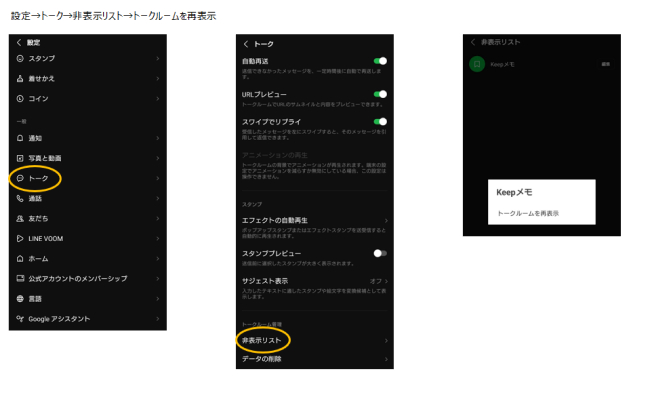
1.2検索バーで検索する
LINE Keepメモはしばらく使っていないと、他のトークと入れ替わり下の方に移動します。特に非表示にしていないのにどこかに行ってしまったという場合は、トークの下の方に移動していないかを確認しましょう。検索バーを使うと、トークのどこにあっても見つけることができます。検索バーに「LINE Keep」と入力すると表示されるので、選択して何かを書き込みましょう。新しい内容が書き込まれれば、トーク画面の上のほうに移動します。
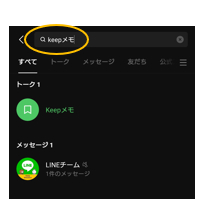
1.3 LINE keepからKeepメモにアクセスする
トーク画面を使わずにLINE Keepにアクセスする方法もあります。ホーム画面で、自分のアイコンを選ぶと、Keepというメニューが出てきますので、それを選択します。
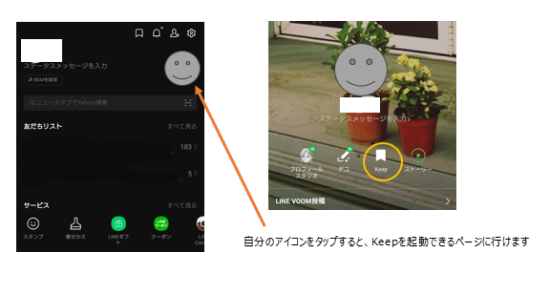
1.4 LINEソフトウェアを最新バージョンにする
ここまでの方法を行ってもKeepが出てこない場合アプリ自体に何か不具合があるかもしれません。最新バージョンではない場合は最新バージョンにしましょう。AndroidであればGoogle Playストアから、iOSであればAppstoreから更新します。それぞれのストアでLINEを検索し、「開く」ではなく「更新」になっているときは、バージョンの更新が必要です。
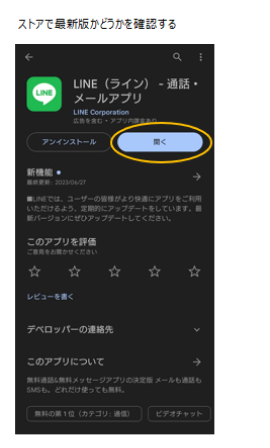
1.5 LINEを再インストールする
更新しても直らない場合、インストールをし直したほうがいい場合もあります。端末からLINEをアンインストールしましょう。アプリのアイコンを長押しすると、「端末から削除」や「アンインストール」のメニューがでてきます。もしくは、アプリストアからアンインストールが選択できるときがあります。一度、アンインストールしたあと、AndroidであればGoogle Playストアから、iOSであればAppstoreから再度インストールします。この操作は、アプリの情報が一度消えてしまう可能性があるので、バックアップを必ず取ってください。
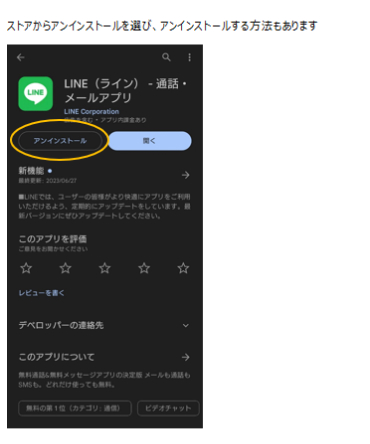
Part2:LINE Keepのメモが消えた時の復元方法
LINE Keep自体はあるのに、中のメモが消えてしまった場合は、上記の方法では対応できません。バックアップに保存していれば、そこから復元することができます。バックアップがない場合も、専用のアプリを使えば元に戻せる場合があります。
2.1 LINE KeepメモをiCloudバックアップから復元する
LINEのアプリで行えるバックアップは、主にトーク内容のバックアップですので、そのバックアップではLINE KEEP の内容までバックアップすることはできません。一方で、iCloudバックアップは、iPhoneの中の状態をバックアップできるため、LINE KEEP も含んだLINEアプリのデータをバックアップできます。つまり、iCloudバックアップを使って復元を行えば、消えてしまった前の時点の情報に戻すことで、LINE Keepの中身を元に戻すことができます。iCloudバックアップから復元を行うと、LINEアプリだけでなく、その他のアプリやメールもすべて当時の状態に戻ってしまう可能性があるので、ご注意ください。
2.2 UltData LINE Recovery でLINE Keepメモを復元する【バックアップなし】
UltData LINE Recoveryを使えば、バックアップを残していなくても、iOS端末の中に残っているデータを確認して復元できるかを判断することができます。端末の中に残されている通常は見えないデータをスキャンするソフトです。必要なのは、端末とパソコン、そしてUSBケーブルです。
-
まず、UltData LINE Recoveryを起動します。起動後、「デバイス」を選択すると、ケーブルでパソコンと端末をつなげるよう指示されるので、接続します。デバイスを信頼するを選ぶと、データの通信ができるようになります。

-
LINEデータのスキャンを行うと、カテゴリー別にスキャンしたデータが表示されます。LINE KEEPの内容もスキャンされるので、その中に復元したいデータがあるかどうかを確認してください。スキャンしたデータひとつずつをプレビューで確認できます。

-
実際に復元してパソコンに保存するにはユーザー登録が必要になりますが、事前に確認できるので、本当に復元できるのかどうか不安になることはありません。

まとめ
LINE Keepは便利なアプリですが、パソコンとは違い、消えてしまったときに検索する方法にはコツが必要です。LINE Keepのデータが消えてしまったときはバックアップから復元する方法がありますが、タイミングを間違えると他のデータも過去に戻ってしまいます。消えたメモだけを復元したいなど、バックアップの内容を確認したい場合は、UltData LINE Recoveryを使用してみてください。
関連動画:

LINE Keepのメモが消えた!対処法と復元方法を解説
最終更新日2025-06-12 / カテゴリLINE





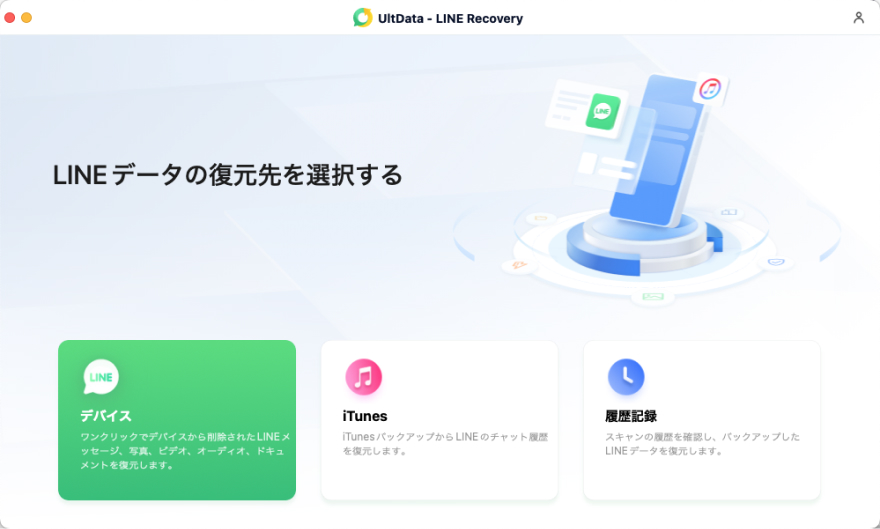
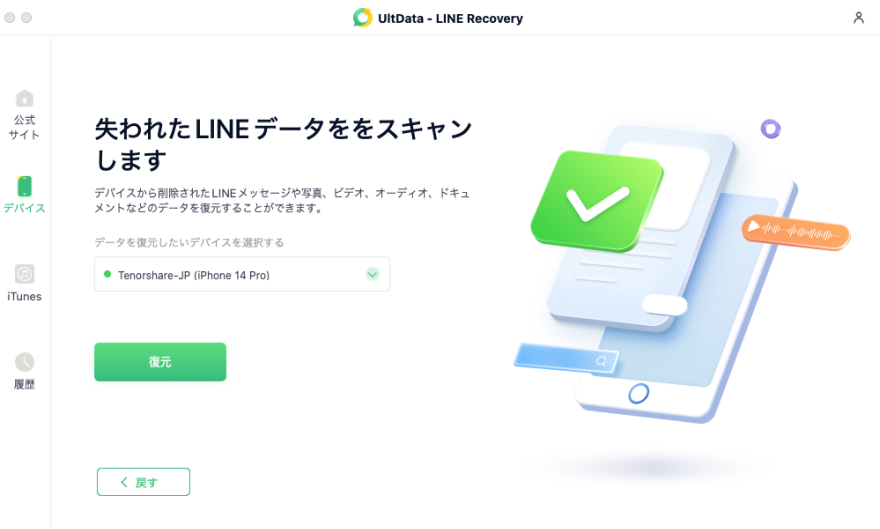
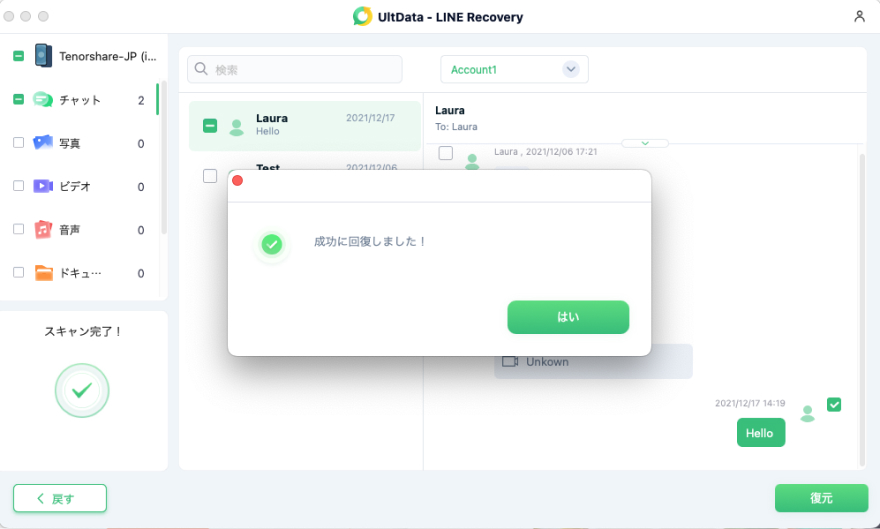



(0 票、平均: 5.0 out of 5 )
(クリックしてこの記事へコメント)